Vytvorenie konceptu e-mailovej správy pomocou funkcie Copilot v Outlooku
Applies To
Outlook pre Microsoft 365 Outlook pre Microsoft 365 pre Mac Outlook na webe Nový Outlook pre Windows Outlook pre Android Outlook pre iOS
Dôležité: Copilot v Outlooku podporuje iba pracovné alebo školské kontá a Microsoft kontá, ktoré používajú outlook.com, hotmail.com, live.com a msn.com e-mailové adresy. Akékoľvek Microsoft konto používajúce konto od nezávislého poskytovateľa e-mailových služieb, ako je napríklad Gmail, Yahoo alebo iCloud, môže naďalej používať Outlook, ale nebude mať prístup k funkciám Copilot v Outlook.
Poznámka: Koncepty v aplikácii Outlook pre Microsoft 365 sú momentálne k dispozícii v novej aplikácii Outlook pre Windows, klasickej aplikácii Outlook pre Windows, Outlook na webe a Outlook.com. Ak k nemu nemáte prístup, obráťte sa na správcu IT.
-
V nový Outlook vyberte položku Domov > Nová pošta.
-
Ak chcete začať písať novú správu, vyberte ikonu Copilot

-
V rozbaľovacej ponuke vyberte Navrhnúť s Copilot.
-
Do poľa Copilot zadajte príkaz. Napríklad Daj tímu vedieť, že sme sa rozhodli používať pálené škridly a pokračovať, aby sme stihli termín.
-
Vyberte Generovať možnosti

-
Po dokončení vyberte položku Generovať. Copilot vám navrhne správu.
-
Skontrolujte správu. Pokiaľ to nie je úplne to, čo chcete, urobte jednu z týchto vecí:
-
Ak chcete vytvoriť novú verziu, zvoľte Znovu vygenerovať koncept.
-
Ak chcete začať znova, zmeňte výzvu a znova vyberte Vygenerovať.
-
-
Akonáhle budete s výsledkom spokojní, vyberte Zachovať.
-
Podľa potreby upravte koncept a potom vyberte Odoslať.
Tip: Výberom textu v e-mailovej správe, kliknutím na tlačidlo Copilot a výberom niektorej z dostupných možností môžete výber upraviť pomocou Copilot.
Dôležité: V novej aplikácii Outlook a webových verziách aplikácie Outlook funkcia Koncept so službou Copilot nepodporuje správy vytvorené vo formáte obyčajného textu. Ak chcete napísať správy vo formáte HTML namiesto obyčajného textu, prejdite do Nastavenia > Pošta > Napísať a odpovedať. V rozbaľovacom zozname vyberte HTML.
Poznámka: Koncepty v aplikácii Outlook pre Microsoft 365 sú momentálne k dispozícii v novej aplikácii Outlook pre Windows, klasickej aplikácii Outlook pre Windows, Outlook na webe a Outlook.com. Ak k nemu nemáte prístup, obráťte sa na správcu IT.
-
V klasickomOutlook vyberte položku Domov > Nový e-mail.
-
Na paneli s nástrojmi vyberte Copilotikonu

-
V rozbaľovacej ponuke vyberte Navrhnúť s Copilot.
-
Do poľa Copilot zadajte príkaz. Napríklad Daj tímu vedieť, že sme sa rozhodli používať pálené škridly a pokračovať, aby sme stihli termín.
-
Vyberte Upraviť

-
Po dokončení vyberte Generovať. Copilot vám navrhne správu.
-
Skontrolujte správu. Pokiaľ to nie je úplne to, čo chcete, urobte jednu z týchto vecí:
-
Ak chcete vytvoriť niečo trochu iné, vyberte Upraviť a zvoľte iný štýl alebo dĺžku.
-
Ak chcete upraviť výzvu, vyberte modrý text výzvy, zadajte nový obsah a potom vyberte Generovať.
-
Ak chcete začať znova, vyberte Znovu vygenerovať.
-
-
Akonáhle budete s výsledkom spokojní, vyberte Zachovať.
-
Podľa potreby upravte koncept a potom vyberte Odoslať.
Poznámka: Copilot v Outlook je k dispozícii len v najnovšej verzii Outlook pre Mac. Starší Outlook nie je podporovaný. Pozrite si tému Nový Outlook pre Mac.
-
V Outlook pre Mac vyberte položku Nová správa.
-
Ak chcete začať písať novú správu, vyberte ikonu Copilot

-
V rozbaľovacej ponuke vyberte Navrhnúť s Copilot.
-
Do poľa Copilot zadajte príkaz. Napríklad „Vďaka za pomoc. Teším sa na vás budúci týždeň!“
-
Po dokončení vyberte Generovať. Copilot vám navrhne správu.
-
Skontrolujte správu. Ak to nie je úplne to, čo chcete, vyberte položku Znovu generovať koncept a Copilot vytvorí novú verziu.
-
Zmena tónu a dĺžky výstupu: – Vyberte možnosť Neutrálna pre zobrazenie zoznamu možností. – Vyberte možnosť Krátky pre zmenu dĺžky.
-
Ak chcete začať znova, zmeňte výzvu a znova vyberte Vygenerovať.
-
Keď budete spokojní, vyberte Vložiť.
-
Podľa potreby upravte koncept a potom vyberte Odoslať.
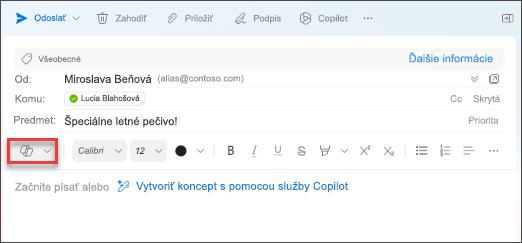
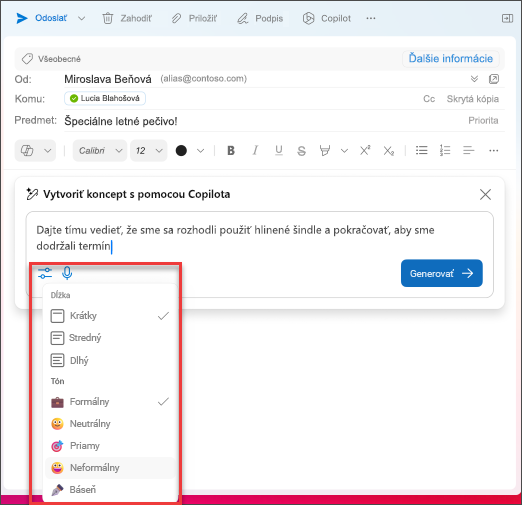
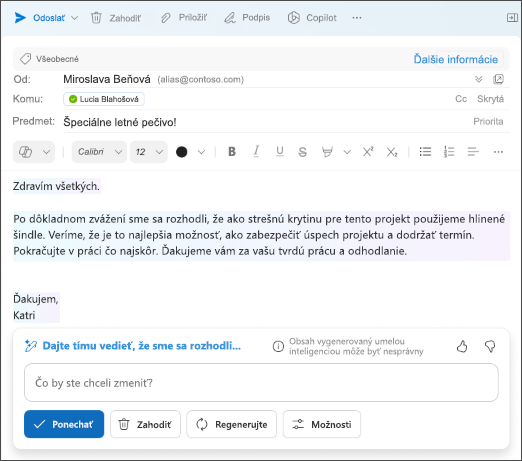
Tip: Výberom textu v e-mailovej správe, kliknutím na tlačidlo Copilot a výberom niektorej z dostupných možností môžete výber upraviť pomocou Copilot.
Poznámka: Obrázky slúžia ako príklady pre iOS, ale pokyny sa vzťahujú na iOS aj Android zariadenia.
-
V Outlook pre iOS alebo Outlook pre Android aplikácii vyberte položku Nová pošta.
-
Ak chcete vytvoriť novú správu, kliknite na ikonu Copilot

Tip: Tréning pomocou služby Copilot umožňuje upresniť vlastné oznámenie pomocou návrhov založených na umelej inteligencii. Zadajte aspoň 100 znakov na povolenie Copilot na poskytnutie relevantných pripomienok.
-
Ak ste vybrali Koncept pomocou služby Copilot, zadajte výzvu do poľa. Napríklad Dajte tímu vedieť, že budeme pokračovať s aktuálnym marketingovým plánom, aby sme splnili konečný termín projektu.
-
Kliknite na šípku. Copilot vygeneruje správu na kontrolu. Potom môžete vybrať Možnosti a upraviť tón a dĺžku podľa svojich preferencií.
-
Zvoľte Zachovať, ak sú spokojní, Zahodiť, ak chcete začať znova, alebo Znovu vygenerovať a vytvorte úplne novú verziu. Pre ďalšie prispôsobenie môžete tiež priamo upraviť text alebo zadať vlastné pokyny do poľa výzvy a vybrať Vygenerovať pre aktualizovaný koncept. Tento postup opakujte, kým nebudete s výsledkom spokojní, a po dokončení kliknite na Zachovať.
-
V prípade potreby koncept ďalej upravte alebo kliknite na Odoslať a správu odošlite.
Ak chcete použiť funkciu trénovania, vytvorte správu s aspoň 100 znakmi a vyberte položku Trénovanie pomocou služby Copilot na paneli s nástrojmi. Copilot skontroluje váš text a ponúkne návrhy na spresnenie a vylepšenie správy na jasnú a efektívnu komunikáciu.
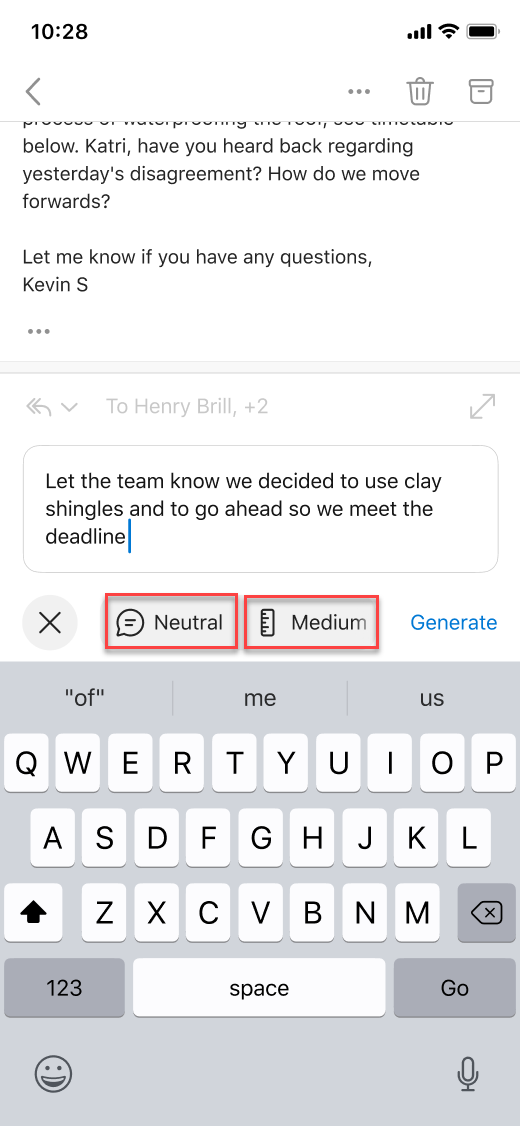
Tip: Výberom textu v e-mailovej správe, kliknutím na tlačidlo Copilot a výberom niektorej z dostupných možností môžete na úpravu výberu použiť Copilot.
Dôležité: Ak ste správca, ktorý používa službu Cloud Policy pre Microsoft 365 na vypnutie Copilot pre vašu organizáciu, nebude táto služba po 30.apríli k dispozícii.
Zistite viac
Zhrnutie e-mailového vlákna pomocou funkcie Copilot v Outlooku
Trénovanie tvorby e-mailov pomocou funkcie Copilot v Outlooku











